Si vous utilisez Microsoft Excel pour suivre votre argent, il se peut que vous l’utilisiez pour calculer les montants des prêts ou établir votre budget. En parallèle, vous pouvez également suivre vos investissements, ce qui implique l’utilisation de la fonction FV.
Dans Excel, la fonction FV calcule la valeur future d’un investissement. Avec seulement quelques données, vous pouvez obtenir ce montant pour travailler plus facilement vers votre objectif.
La fonction FV dans Excel
La syntaxe de la fonction est FV(taux, périodes, paiement, pv, type) où les trois premiers arguments sont obligatoires.
Vous pouvez utiliser l’argument pv pour la valeur actuelle. Vous pouvez également ajouter le type comme 0 pour les paiements dus à la fin de la période ou 1 pour le début de la période. Si l’un des deux arguments facultatifs est omis, la fonction suppose 0.
Pour déterminer la valeur future de votre investissement, assurez-vous de connaître le taux d’intérêt annuel, le nombre total de paiements et le montant du paiement pour chaque période.
COMMENT UTILISER LA FONCTION D’INVENTAIRE INTÉGRÉE DE MICROSOFT EXCEL ?
Utilisez la fonction FV
À titre d’exemple, nous avons notre taux dans la cellule B2, le nombre de paiements dans la cellule B3 et le montant du paiement dans la cellule B4. Notez que vous devez saisir le montant du paiement sous la forme d’un nombre négatif lorsque vous utilisez la fonction FV.
Données d’investissement dans Excel
Sélectionnez la cellule dans laquelle vous souhaitez afficher le résultat. C’est là que vous allez entrer la formule de la fonction. Pour trouver la valeur future de notre investissement avec les données que vous voyez, vous utiliserez la formule suivante :
=FV(B2/12,B3,B4)
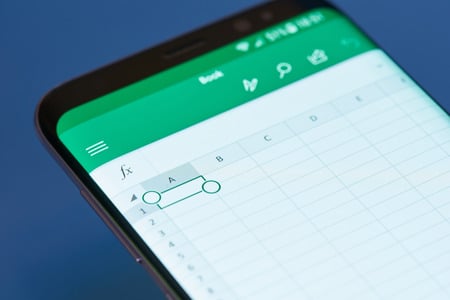
Formule de la fonction FV avec les arguments requis uniquement
Remarque : le taux d'intérêt est divisé par 12 car il s'agit d'un taux d'intérêt annuel.Facile, non ? Maintenant, ajoutons les arguments facultatifs. Ici, nous allons ajouter une pv (valeur actuelle) de 100 qui doit également être un nombre négatif. Vous pouvez utiliser soit la valeur, soit une référence de cellule dans la formule.
=FV(B2/12,B3,B4,-100)
Formule de la fonction FV avec l’argument de la valeur actuelle
Ajoutons maintenant un 1 pour le dernier argument facultatif de type pour indiquer que les paiements sont dus au début de la période. Là encore, vous pouvez saisir la valeur ou utiliser une référence de cellule dans la formule :
=FV(B2/12,B3,B4,-100,1)
Formule de la fonction FV avec tous les arguments
Si vous voulez utiliser l’argument type sans l’argument pv, vous pouvez le faire en n’entrant rien entre les virgules à l’intérieur de la formule comme :
=FV(B2/12,B3,B4,,1)
Formule de la fonction FV avec l’argument de type
Lorsque vous souhaitez connaître la valeur finale de votre investissement, la fonction FV d’Excel vous est utile. Pour une aide supplémentaire concernant vos finances, consultez la rubrique « Comment utiliser Money dans Excel » de Microsoft.
